PCゲームをするとき、ヘッドホンを使ってますか?
安物を買って敵の足音が聞こえなかったりゲーミング系を探してる方に参考にできる
紹介をします。(イヤホンの方はユルシテ)
購入日は

1年と9ヶ月くらいです。購入まではG430を使用してます。有線ケーブルの断線とパッドの付け根が割れた為買い替えでG533を購入しました。
【スポンサーリンク】
気になる所
●G533本体
■重量
G430(581g)G533(351g)と軽いです。が最初はちょっと重く感じます。
■つけ心地
イヤークッションが縦長方形でなれるまで違和感があると思います。すこしマイナスポイント。ゲームプレイとは関係無いですがつけたまま横になるのはかなり痛いのでつけたまま仮眠は向きません。
またボリューム調整回転バーが左側下についていて肩にあたったりすると少しでも音量を触ってしまいます。
■電池持ち
フル充電で15時間とかなりいいです。アプリ設定で一定時間使用していないと自動でスリープなど機能をつけることができます。のこりバッテリーが1.2時間を切ると定期的に<ツツゥ>とうざいくらいアピールしてきます。
■マイク
使用中から収納状態に戻すと自動的にマイクをミュートする機能があります。またマイク本体も多少角度調整や伸びがあります。


音質はヘッドホンほぼ全てに言えることですがあまり良いとは言えません。ただ強い単一指向性なので部屋の騒音、キーボードの音など良く拾ってしまう人はこちらを使うとかなり騒音軽減が期待できます。また無線なのでリビングに飲み物を取りに行ったりするときに通話しながら移動できるという意外と便利なメリットもあります。
●無線レシーバー/USB有線ケーブル
-こちらかなりの難ありです。まずG533の通信接続方法は2.4Ghzレシーバーのみの無線接続です。USBを取り扱わない機器との接続はできません。無線機の通信ラグは感じれるものはなくほぼ0です。USB有線ケーブルは充電用で充電しながらの使用はできます。が付属のケーブルを使用していると接触不良を高確率で起きるので別途アマゾンなどでUSB Micro-Bを購入することをオススメします。
またPCを使用してゲーム機、iPhoneなどの音を聴く方法はあります。
●制御ソフト
本体そのままでも使用出来ますが、そのままだとかなり勿体無いので必ず公式よりロジクール管理ソフトを入れてください!!!導入するとゲームごとのプロファイル設定や音域の調整ができます。下記の方に動画鑑賞とゲーム用設定を記入しています。
https://support.logicool.co.jp/ja_jp/software/lgs
↑ダウンロード場所
●完結にオススメ表
↳こんな方にオススメ
・部屋移動が多い人
・有線ケーブルが邪魔になる人
・中華製など安いメーカーに手を出そうとしてる人(後悔しないように)
・無線で軽く電池持ちがいいのを求めてる人
↳オススメ出来ない人
・有線でも問題無い人(値段が高い為G433オススメ)
・Switchやスマホでも聴きたい人(USB無線レシーバーの為、変換x)
●通常(動画鑑賞用)とFPS(v7.1ch)の設定
通常使用していると常にバーチャル7.1chの響いた感じの音域になっています。
音楽や動画鑑賞には良い音質になりにくいので下記では通常は2.1chでFPSゲームは7.1chで使用する方法を記載します。
ロジクールゲームソフトウェアを起動

下の欄のGマークは好きなキー割り当てが1つできます。スタンドマイクを使用している場合は通話DiscordなどミュートをINSERTキーにしてこちらも割り当てするとワンボタンでミュートON.OFFにできます。便利!
それはさておき右下の電池アイコン横ボリュームマークを選びます。

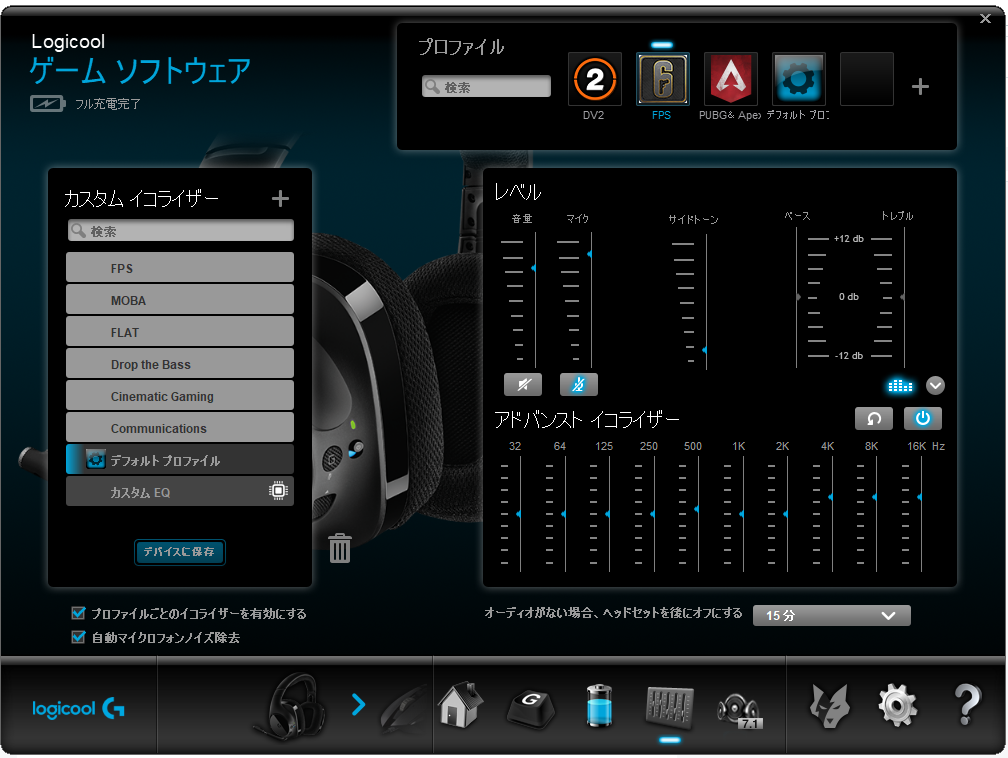
左下の☑は両方入れて左が音楽や動画鑑賞、右がFPSゲームなどにオススメ設定です。
右のアドバンスイコライザは人によって聞こえ方が変わる為数値は色々試してください。緩やかなVの時が聞こえやすいと聴いたことがあるような気がします。(うる覚え)
ゲームプロファイルの追加はゲームを起動する.exeを指定します。

画像はPCシージライブ鯖/TTS鯖を含むようにしていますがSteamゲームなど.exeを2つ選択しないとうまく切り替わらない場合があるので注意してください。
これで音域の設定が出来たので次に7.1ch切り替え。下電池アイコンから2つ右を選択して


左下は☑。左のようにデフォルトの電源マークを切ってやると音がいい感じになります。7.1chは音楽など聴いてるとウーファー系が消し去られるので切ることを強くオススメします。またこれも人によっては聞こえやすさが違うので試してみてください。
今回はSUPER長ったらしい記事でした。お付き合いありがとうございます!さんこうになれば!!!
結論は「G533足跡もよく聞こえて電池持ちもいい無線、神」です。
購入はこちら